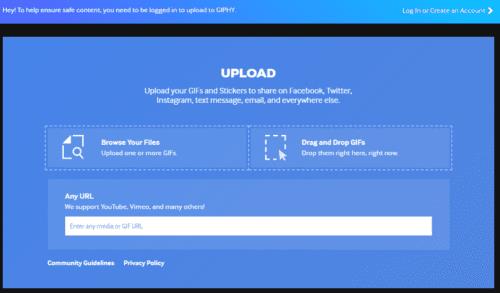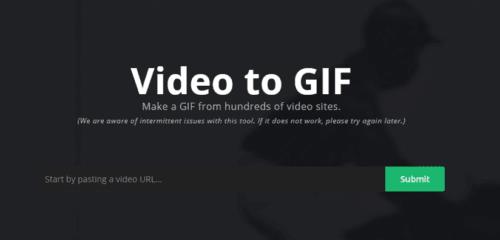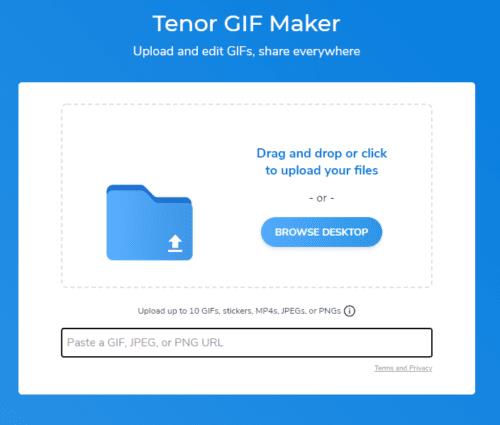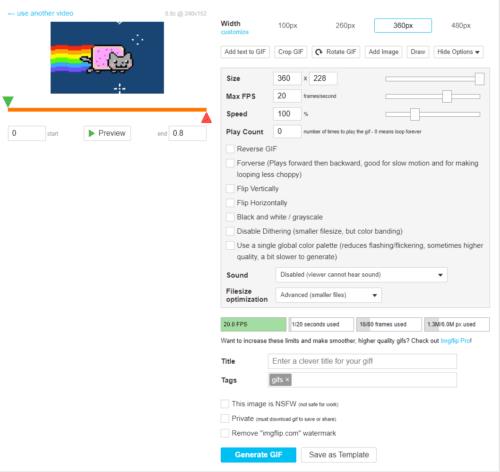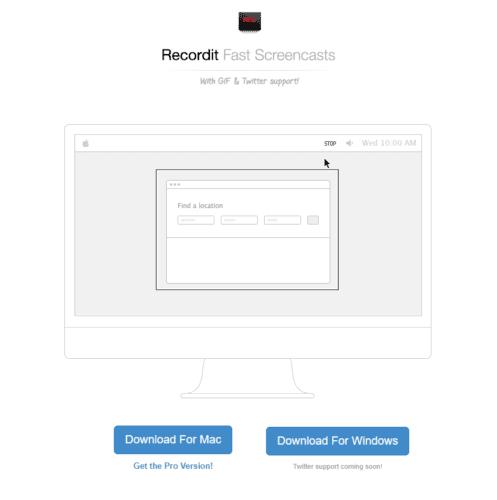Bilder sind eine großartige Möglichkeit, im Internet zu teilen, und animierte GIFs sind noch ein bisschen besser. Mit den Animationen können Sie eine komplexere Szene anzeigen, z. B. eine Reaktion oder etwas, das passiert. Browser unterstützen standardmäßig die Anzeige von GIFs, sodass sie auf den meisten Websites funktionieren, auf denen Sie Bilder teilen können.
Es gibt viele Websites, die bereits eine Sammlung von GIFs hochgeladen haben, aber manchmal möchten Sie einfach Ihre eigenen erstellen. Hier ist unsere Auswahl der fünf besten Möglichkeiten zum Hochladen und Teilen von GIFs.
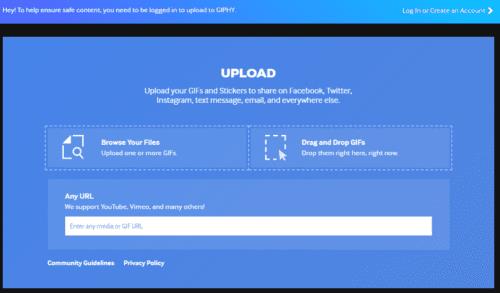
Giphy
Giphy ist eine der größten GIF-Sammlungen und ein guter Ort, um die gewünschte zu finden. Giphy verfügt auch über ein solides Toolset zum Hochladen eigener GIFs. Wenn Sie ein GIF auf Ihrem Computer haben, können Sie es direkt hochladen. Tatsächlich werden auch viele andere animierte Dateitypen wie mp4, avi, webm und mov benötigt.
Alternativ können Sie einen Link zu einem GIF oder Video bereitstellen und Giphy konvertiert es. Sie können auswählen, welcher Teil des Videos verwendet wird, und benutzerdefinierte Untertitel hinzufügen. Der einzige Nachteil bei der Verwendung von Giphy ist, dass Sie sich anmelden müssen, um ein GIF hochzuladen.
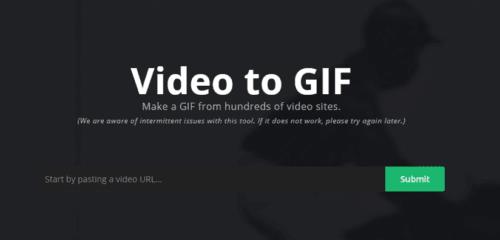
Imgur
Imgur ist eine der bekanntesten Bilder-Sharing-Sites im Internet. Es ist nicht für GIFs gedacht, aber es unterstützt sie sehr. Sie können GIFs oder andere animierte Dateien von Ihrer Festplatte hochladen , obwohl sie nicht so viele animierte Dateitypen wie Giphy unterstützt. Sie können auch GIFs aus dem Internet importieren und GIFs aus Videos generieren. Zum Hochladen eines GIFs ist kein Konto erforderlich.
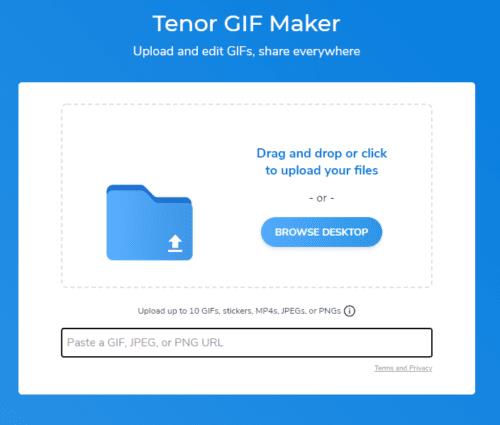
Tenor
Tenor ist in erster Linie eine animierte GIF-Site, es ist jedoch auch möglich, Standbilder hochzuladen. Es gibt nur drei unterstützte animierte Dateitypen, aber Sie können sie entweder von Ihrer Festplatte hochladen oder von einer anderen Stelle im Internet darauf verlinken. Eine Sache, die Sie nicht tun können, ist ein Video aus dem Web zu importieren. Nachdem Sie ein GIF hochgeladen haben, müssen Sie ihm mindestens ein Tag hinzufügen, bevor Sie es veröffentlichen können, aber Sie benötigen kein Konto, um GIFs auf Tenor hochzuladen.
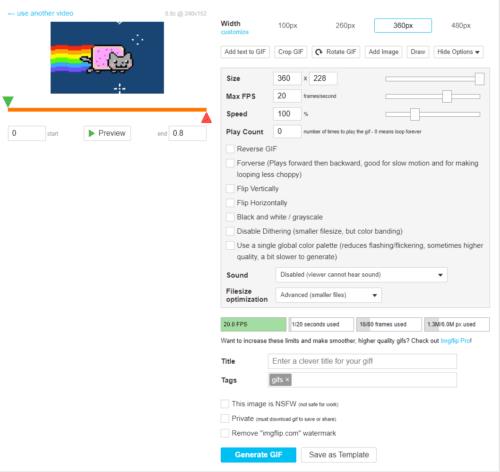
Imgflip
Imgflip unterstützt jede erdenkliche GIF- Upload- Methode, von Ihrer Festplatte, aus dem Internet, aus Videos und sogar aus einer Reihe von Standbildern. Es ermöglicht viele Anpassungen, einschließlich der Framerate des GIF. Ein Konto ist nicht erforderlich, aber alle GIFs enthalten ein kleines Wasserzeichen, es sei denn, Sie zahlen 9,95 USD pro Monat für die Pro-Version.
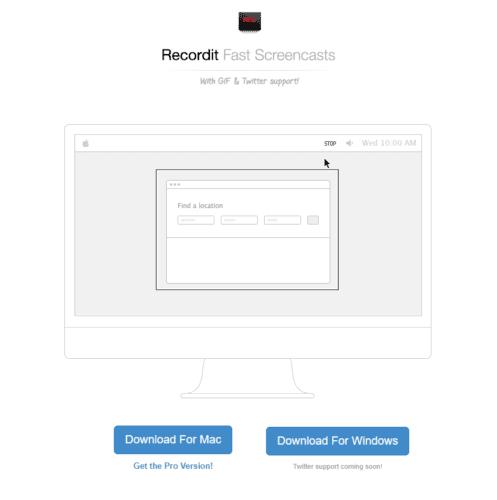
Nimm es auf
Recordit ist ein herunterladbares Softwaretool, mit dem Sie GIFs von Ihrem Desktop aus aufnehmen können. Es ist ähnlich wie beim Erstellen eines Screenshots, wählen Sie einen Bereich des Bildschirms aus und klicken Sie auf Aufnahme, um ein GIF zu erstellen. Nachdem Sie die Aufnahme gestoppt haben, können Sie auf das Popup in der unteren rechten Ecke Ihres Bildschirms klicken, um Ihr GIF zu öffnen. Dies kann besonders nützlich sein, um ein GIF von etwas auf Ihrem Computer zu erstellen, z. B. eine exemplarische Vorgehensweise. Zu beachten ist, dass die Framerate relativ niedrig ist. Sie benötigen kein Konto, aber Sie müssen die Software installieren, um Recordit zu verwenden.